


微软已经对win7系统停止更新了,但是一些还在使用win7系统的小伙伴想要把win7系统升级到最新版本,不知道应该这么操作,下面小编给大家介绍一下Win7怎么升级到最新版本,跟着小编一起接着往下看吧。
Win7升级到最新版本的方法:
第一步:首先打开win7桌面右下角的开始菜单,在里面点击【控制面板】选项。
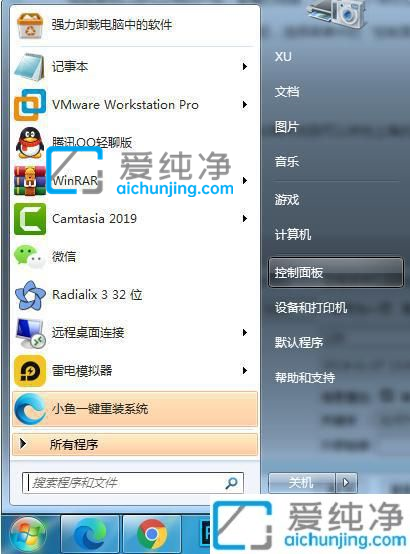
第二步:在打开的控制面板窗口中,鼠标点击【系统和安全】选项进入。
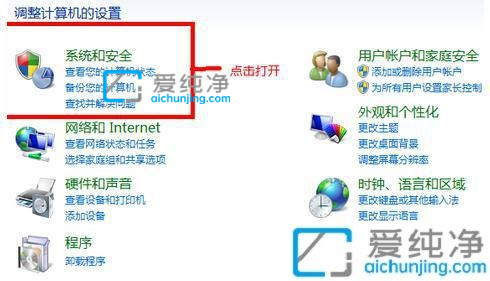
第三步:在系统和安全窗口中,找到【Windows update】选项。
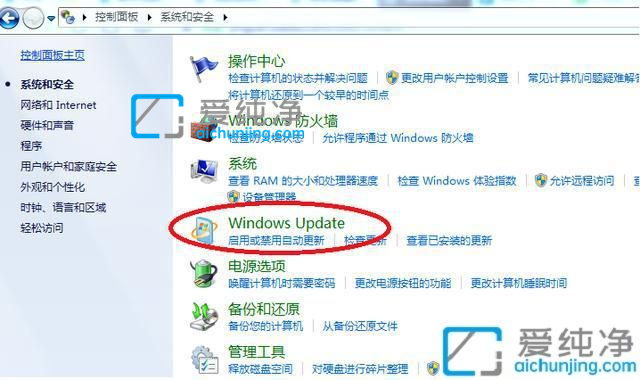
第四步:在Windows update系统更新窗口中,如果有新的更新补丁包会有提示,我们只需点击【更新系统】即可。如果嫌每次都需要点击太麻烦,我们也可以启用自动更新功能进行更新win7系统版本。
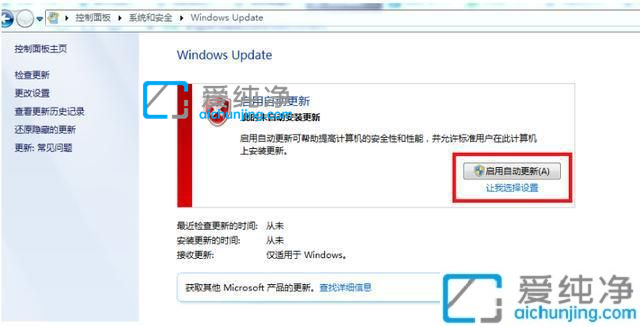
Win7怎么升级到最新版本的方法就给大家介绍到这里了,大家可以参考上文步骤来操作,更多精彩资讯,尽在爱纯净。
| 留言与评论(共有 条评论) |